4桁のパスコードでも6桁のパスコードでも、指紋認証でも顔認証でも、TunesKit iPhone Unlockerはすぐに解除できます。では、プログラムをダウンロードして、WindowsまたはmacOSコンピュータでインストールして、以下のようにiPhone/iPad/iPodのタッチロックを解除しましょう。
STEP 1: TunesKitを起動してiPhoneをコンピュータに接続する
まず、インストールが完了した後、コンピューターでTunesKit iPhone Unlockerを起動します。そして、AppleのUSBケーブルでiOSデバイスをコンピュータに接続します。次に、「iOS画面のロックを解除」オプションをクリックしてiPhoneの画面ロックを解除します。
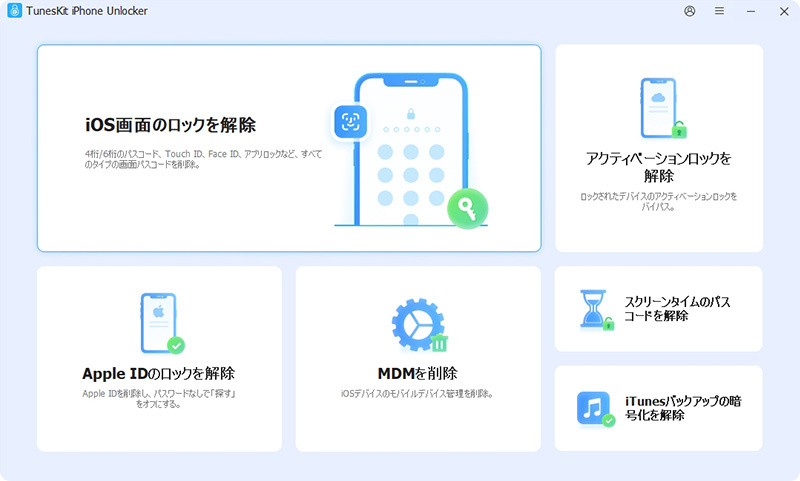
新しいインターフェイスで、プログラムの「開始」ボタンをクリックすると、デバイスのモデルが自動的に検出されます。
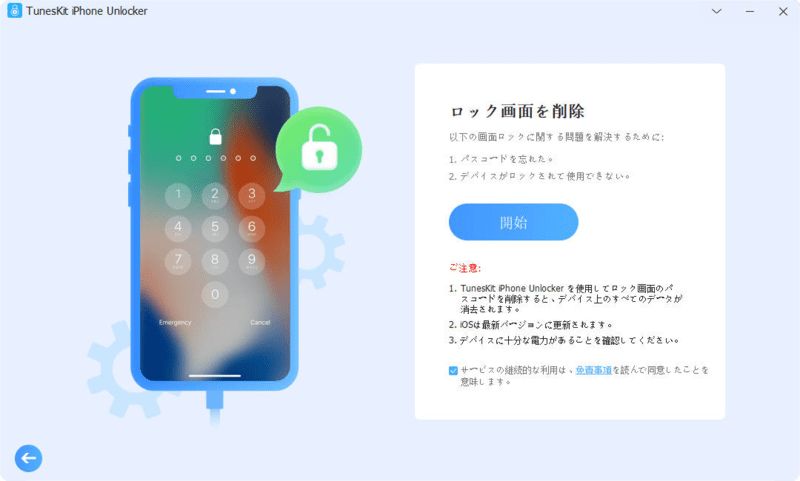
STEP 2: iPhoneをDFUモードまたはリカバリーモードにする(任意選択)
デバイスが検出されない場合、iPhone/iPad/iPod touchを手動でDFUモードまたはリカバリーモードにして、認識させる必要があります。TunesKit iPhone Unlockerのインターフェースの指示に従って、デバイスをDFUモードまたはリカバリーモードで起動します。
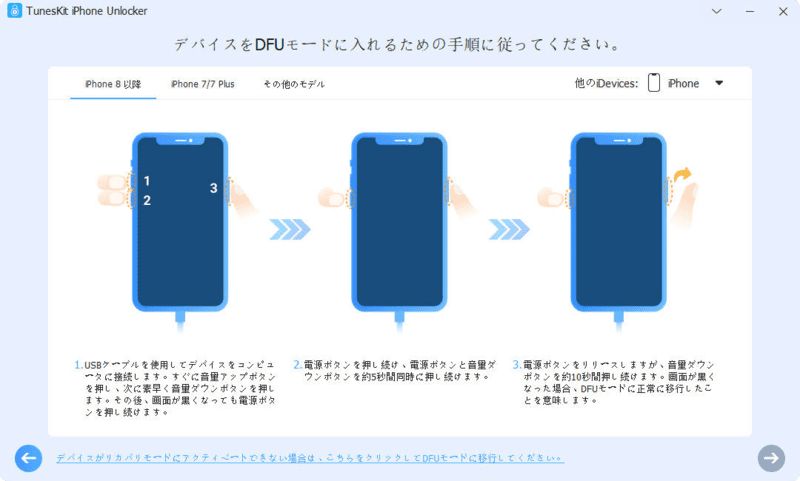
STEP 3: 情報を確認してファームウェアパッケージをダウンロードする
TunesKitがお使いのデバイスモデルを正常に認識した場合、モデル、iOSバージョンなどのiOSデバイス情報を確認できます。もし何か間違いがあれば、手動で修正してください。次に、ファームウェアのバージョンを選択し、「ダウンロード」ボタンをクリックします。
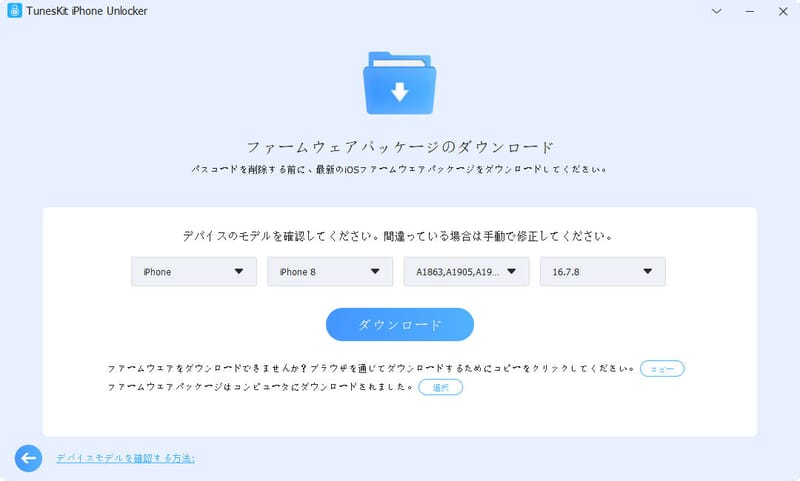
ファームウェアパッケージのダウンロードが失敗した場合は、「コピー」をクリックしてブラウザからダウンロードしてください。コンピューターでダウンロード済みの場合は、「選択」ボタンをクリックしてファームウェアパッケージを追加してください。
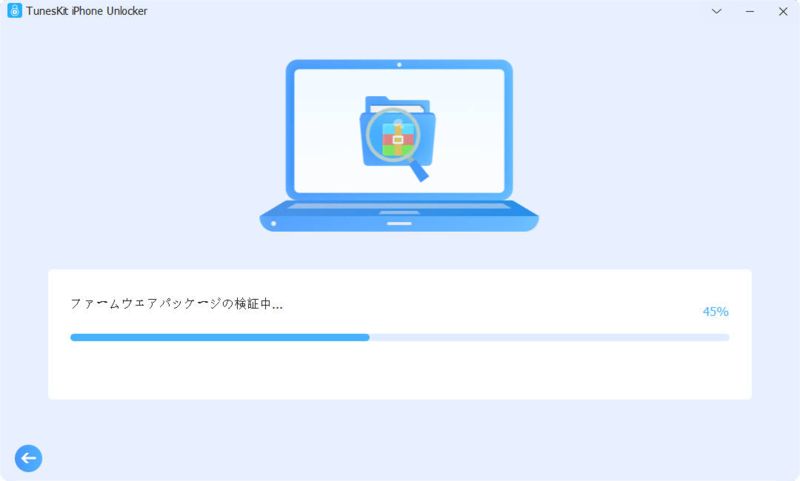
STEP 4: iPhoneのロックされた画面の削除を開始
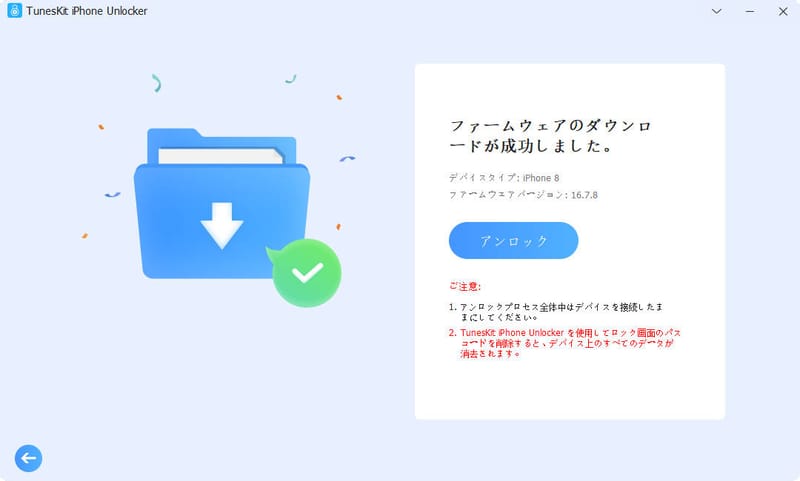
ファームウェアパッケージが正常にダウンロードされるまでしばらく待ちます。「アンロック」ボタンをクリックしてiPhone/iPad/iPod touchのパスコードを解除します。数分後、iOSデバイスの画面ロックが正常に解除されます。
Apple IDあるいはパスワードをお忘れですか?Apple IDが無効になって、デバイスにアクセスできませんか?心配しないでください。 TunesKit iPhone Unlockerはこれらの面倒な問題をすべて解決します。以下の簡単な手順に従ってください。
STEP 1: iPhoneをコンピュータに接続し、TunesKitを開く
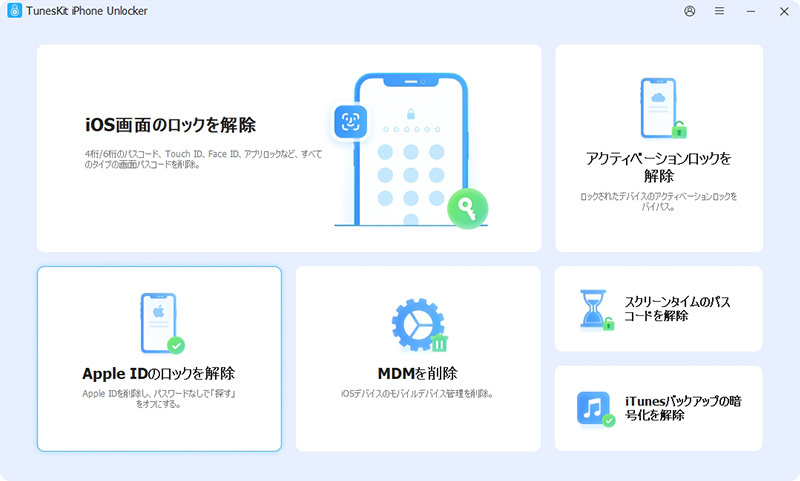
まず、iOSデバイスをUSBケーブルでコンピュータに接続してください。そして、TunesKit iPhone Unlockerをダウンロードして、コンピューターでインストールします。次に、インターフェースの左側にある「Apple IDロック解除」オプションを選択し、「開始」ボタンをクリックして始めます。
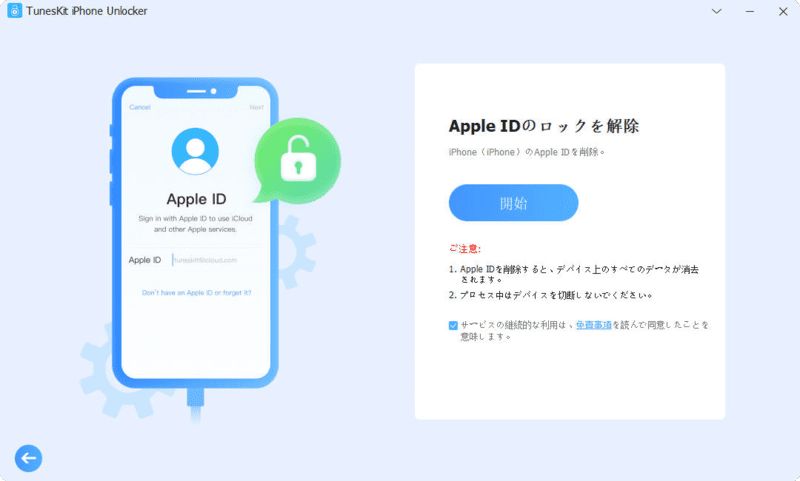
STEP2: iOSのバージョンとデバイスの状態を確認する
iOSデバイスからApple IDを削除する前に、iOSのバージョンを確認してください。
① 「探す」機能が無効になっている場合、iOSのバージョンに関わらず、Apple IDの削除はサポートされています。
② 「探す」機能が有効になっていて、iOSのバージョンが11.4以降の場合、画面ロックのパスコードと2ファクタ認証が有効になっている場合、Apple IDは削除可能です。
③ 「探す」機能が有効になっていて、iOSのバージョンが11.4以下の場合、Apple IDを削除することはできません。
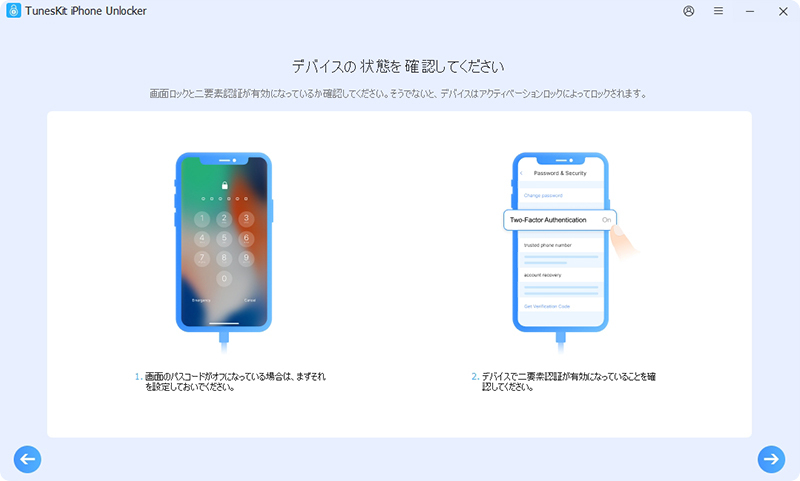
STEP 3: ファームウェアパッケージのダウンロードと確認
デバイスの状態を確認した後、モデルとiOSのバージョンなどのデバイス情報を確認してください。そして、「ダウンロード」ボタンをクリックして、iPhone/iPad/iPod touchに適用するファイアウェアパッケージをダウンロードしてください。
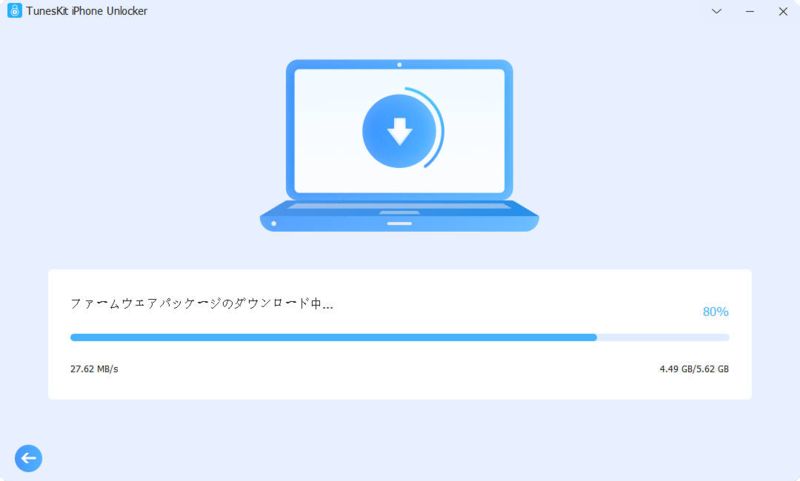
STEP 4: パスワードなしでApple IDを削除する
ファームウェアパッケージが正常にダウンロードされたら、「アンロック」ボタンをクリックして、TunesKit iPhone UnlockerはデバイスからApple IDの削除を始めます。
もしスクリーンタイムのパスコードを忘れて、Apple IDのパスワードも思い出せないなら、TunesKit iPhone Unlockerは最適な選択です。個人のデバイスでも、お子さんのデバイスでも、このプログラムを使えば、データを失うことなくスクリーンタイムの制限を解除できます。では、ソフトの機能を見てみましょう。
STEP 1: TunesKitを起動して、iPhoneをコンピュータに接続する
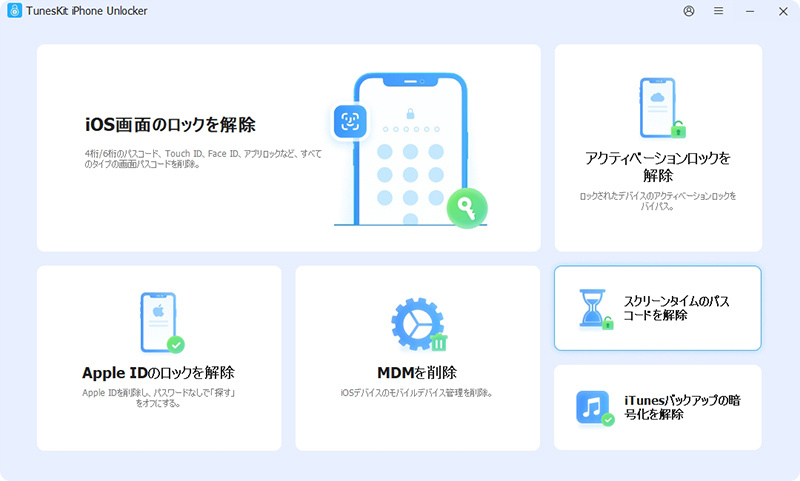
まず、USBケーブルでiPhone/iPadをコンピューターに接続してください。そして、デスクトップでTunesKit iPhone Unlockerを起動して、インタフェースで「スクリーンタイムパスコードを解除」オプションを選択します。
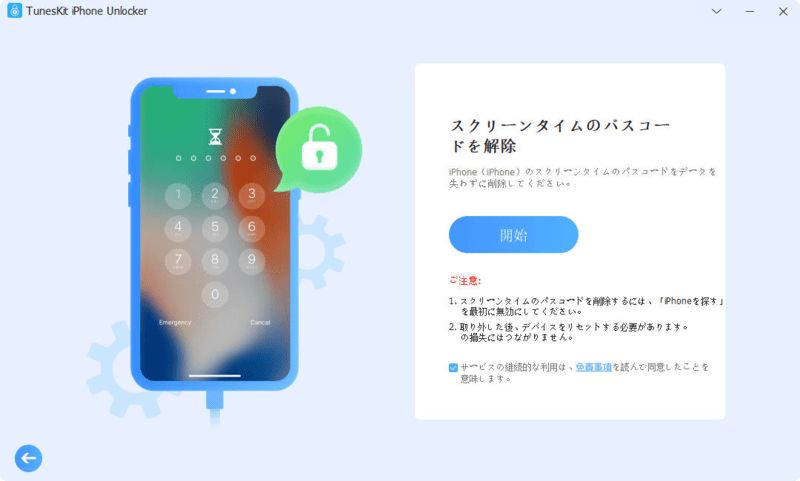
STEP 2: スクリーンタイムパスコードを削除する
デバイスがTunesKitに検出されたら、「開始」ボタンをクリックして、iOSデバイスからスクリーンタイムパスコードを削除し始めます。
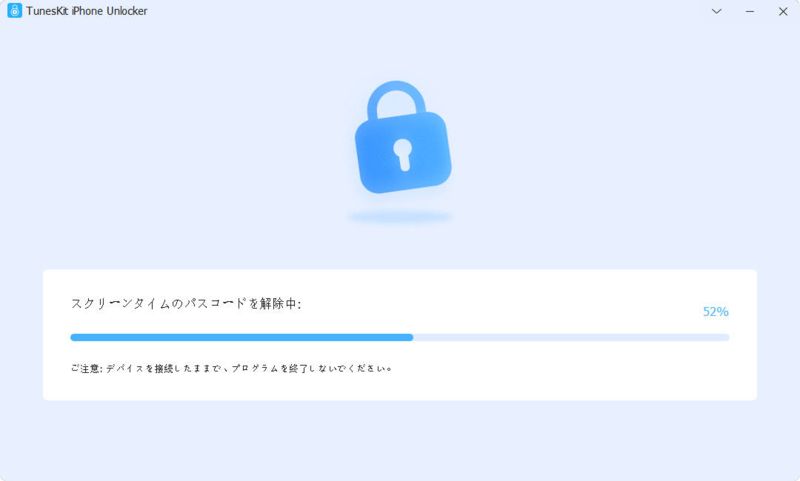
注:デバイスの「iPhoneを探す」機能がオフになっているかどうかを確認しておいてください。オフになっていない場合は、 「設定」 > (あなたのApple ID) > 「探す」 > 「iPhoneを探す」の順に進みます。そして、「iPhoneを探す」を無効にしてください。
STEP 3: デバイスを設定する
スクリーンタイムパスコードの解除に成功したら、デバイスを初期設定する必要があります。画面の指示に従って設定してください。アプリとデータを設定する際は「アプリとデータを転送しない」オプションを選択し、スクリーンタイムを設定する際は「あとで"設定"でセットアップ」オプションをタップします。ご心配なく。データの損失にはつながりません。
MDM (モバイルデバイス管理)は、モバイルデバイスを遠隔操作するために開発された機能です。管理者のログイン情報を忘れましたか?他人に監視されることに疲れましたか?TunesKit iPhone UnlockerでMDMをバイパスして、データを失うことなくMDMプロファイルを削除しましょう!
STEP 1: TunesKitを起動してiPhoneをコンピューターに接続する
コンピュータでTunesKit iPhone Unlockerを起動して、USBケーブルでiOSデバイスをコンピューターに接続します。TunesKitがデバイスを検出した後、「MDMを削除」オプションを選択します。
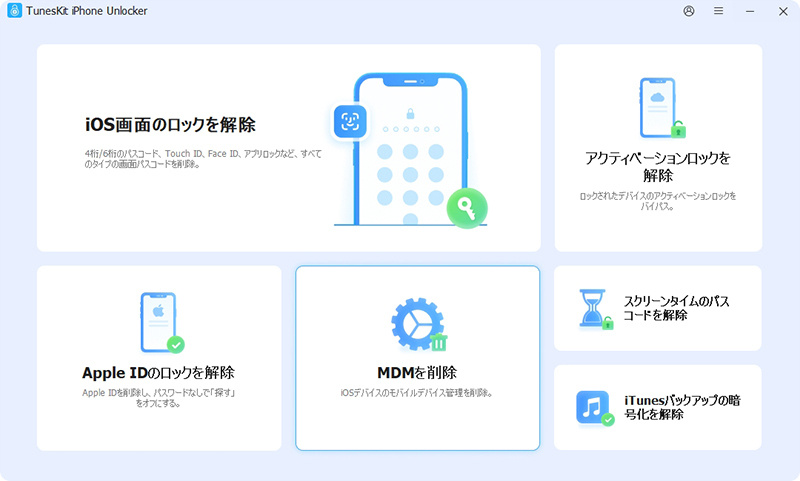
STEP 2: iPhoneからMDM制限を解除する
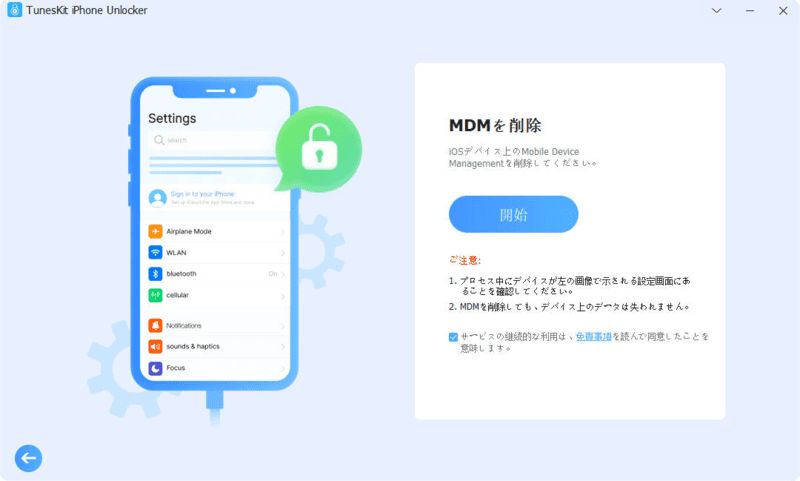
次に、「開始」ボタンをクリックすると、TunesKit iPhone Unlockerは数分以内にiOSデバイスのMDM制限を解除します。
iTunesはiPhoneのデータをバックアップする信頼性の高いツールです。 写真、メッセージ、重要なファイルを安全に保存し、簡単に復元することができます。 しかし、バックアップを暗号化し、パスワードを忘れてしまった場合、データを復元するのは非常に困難です。そこで、TunesKit iPhone Unlockerの出番です。このツールは、iTunesのバックアップ暗号化を素早く解除し、手間をかけずにファイルにアクセスできるようにします。以下の手順に従ってください。
STEP 1: TunesKit を起動し、iPhone をコンピュータに接続
コンピュータで TunesKit iPhone Unlocker をダウンロードして起動します。その後、USB ケーブルで iPhone をコンピュータに接続します。デバイスが TunesKit によって検出された後、メインインターフェースで「iTunes バックアップの暗号化を解除」モードを選択します。
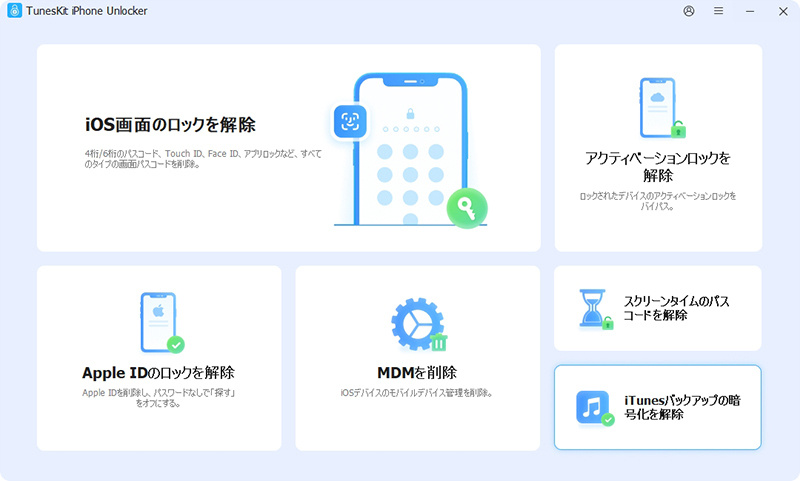
STEP 2: iTunes バックアップパスワードの削除を開始
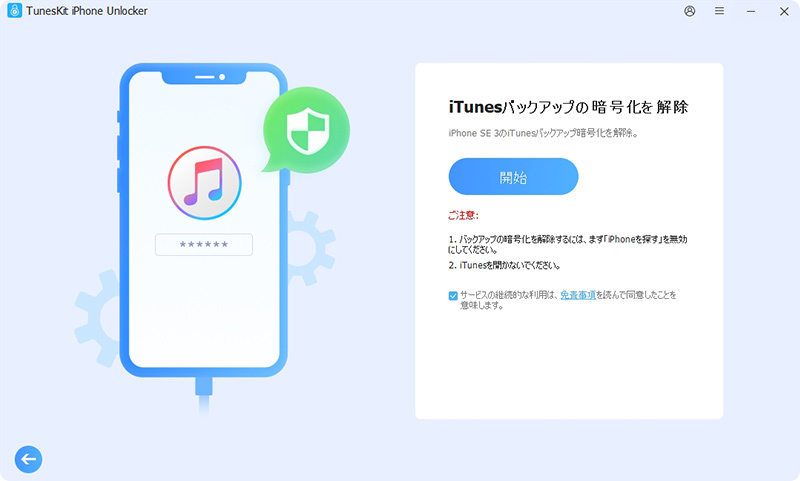
次に、「開始」ボタンをクリックします。 プロンプトが表示されたら、このコンピュータを信頼するようにデバイスの信頼をタップします。 すると、TunesKit iPhone Unlockerが数秒でiTunesバックアップ暗号化パスワードの削除を開始します。
以前の所有者のApple IDにまだリンクされている中古のデバイスを購入しましたか? それなら、TunesKit iPhone Unlockerを使用してアクティベーションロックをバイパスし、ロックされたiPhoneからApple IDを削除することができます。以下の手順は、その方法を示しています。
STEP 1: TunesKitを開き、iPhoneをPCに接続する
お使いのコンピュータにTunesKit iPhone Unlocker(またはTunesKit Activation Unlocker)がインストールされていることを確認してください。次に、USBケーブルを使用してデバイスをコンピュータに接続します。次に、メインインターフェイスで「アクティベーションロックを解除」モードを選択します。
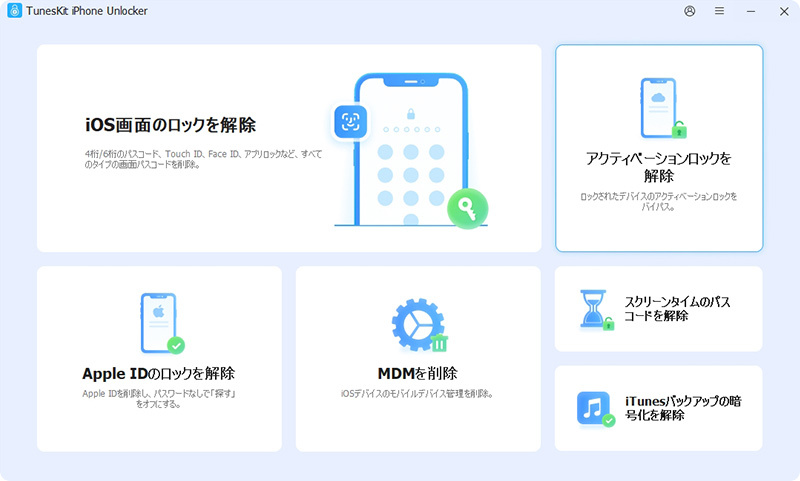
STEP 2: TunesKit Activation Unlockerのガイドを参考にする
次に、TunesKit Activation Unlockerのガイドに従ってください。両方のプログラムを使用してアクティベーションロックを削除する手順はほぼ同じです。
この短い動画では、TunesKit iPhone Unlockerに追加されたすべての新機能をご紹介します。そして、TunesKitを使ってiPhoneの画面ロックを簡単に解除する方法を紹介します。